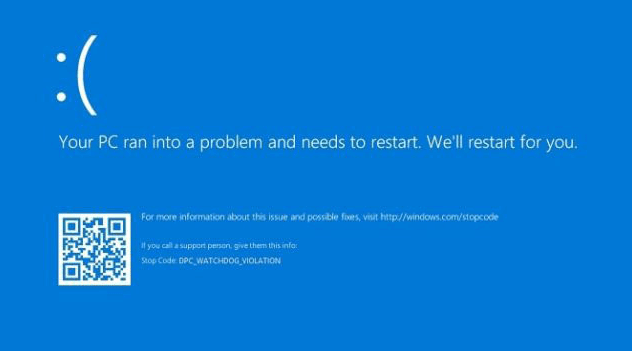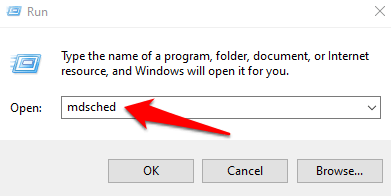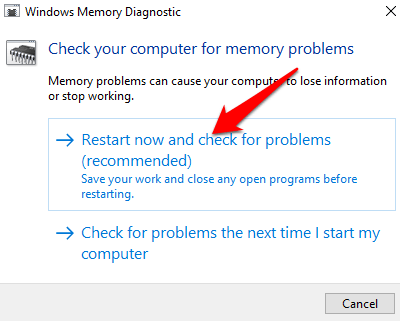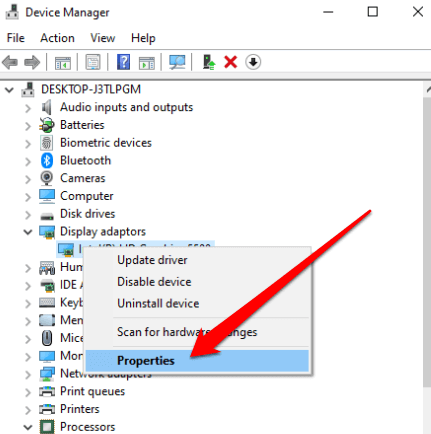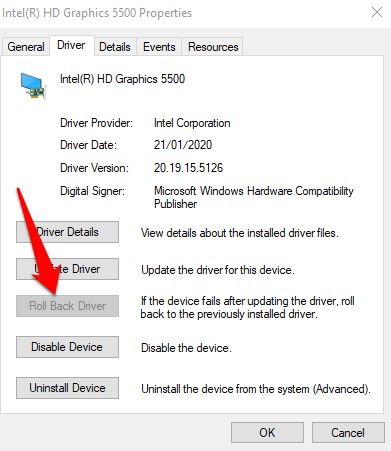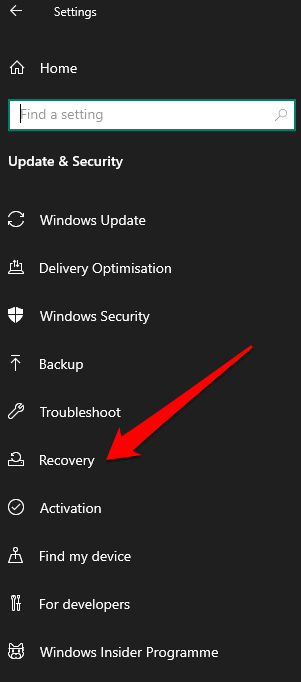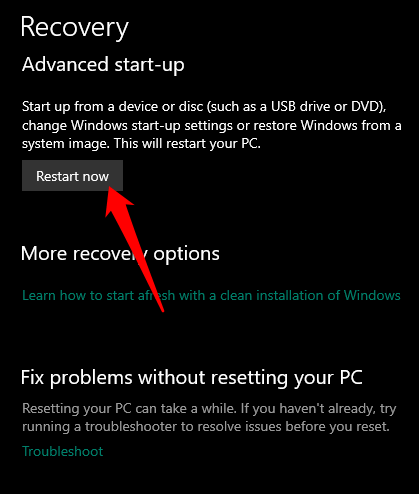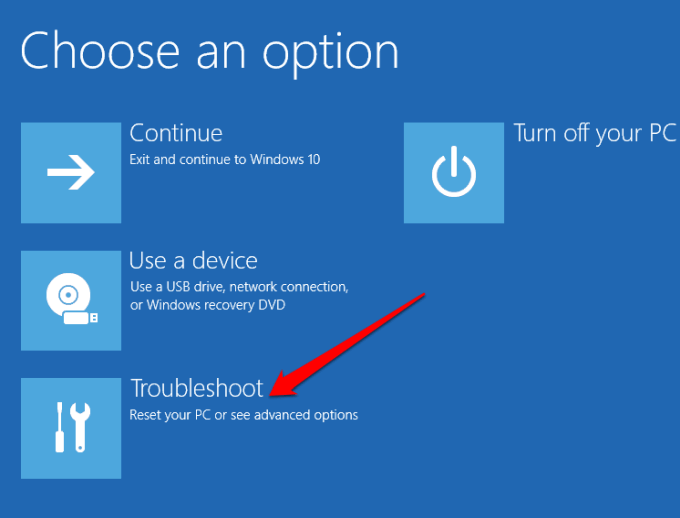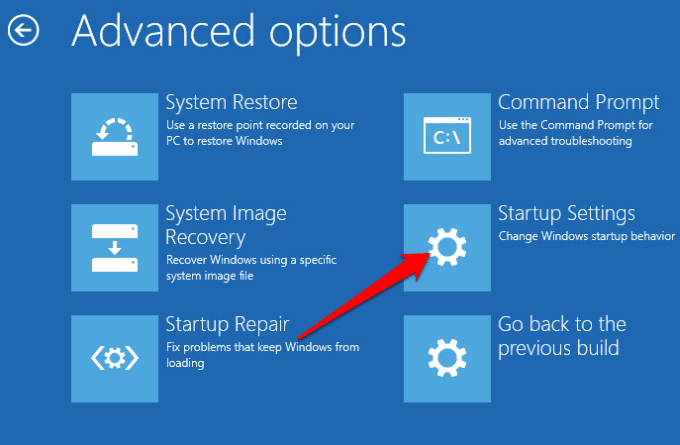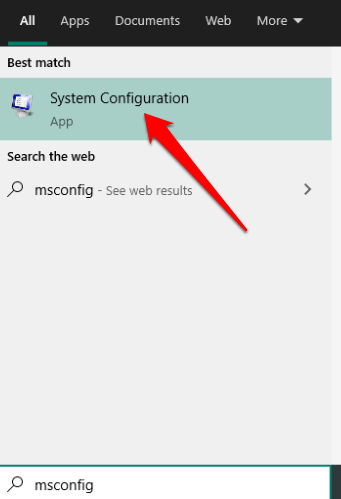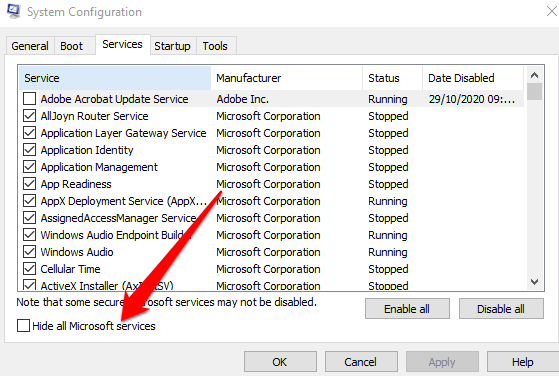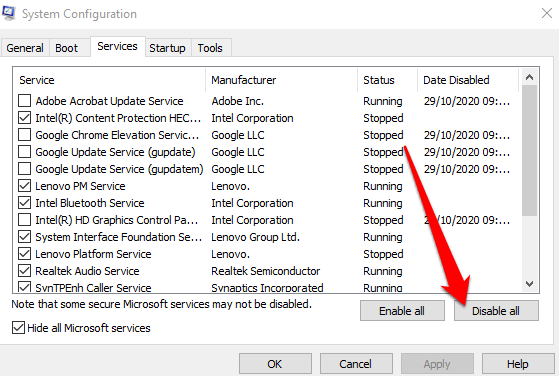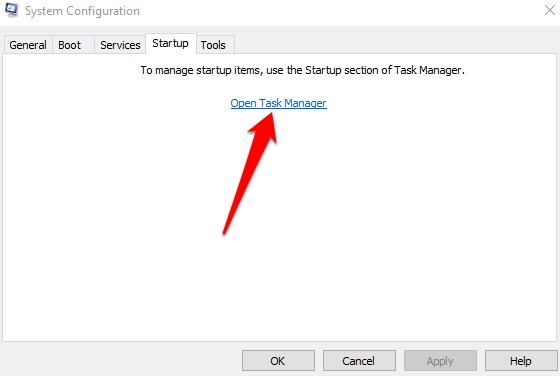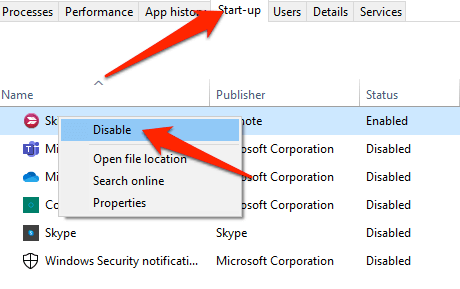Вы когда-нибудь работали над срочным заданием или играли в твоя любимая игра и внезапно получали синий экран с кодом ошибки Clock_Watchdog_Timeout?
В этом руководстве описывается код ошибки clock_watchdog_timeout в Windows 10, ее причины и способы ее устранения.
Что такое BSOD по тайм-ауту сторожевого таймера в Windows 10?
Clock_watchdog_timeout представляет собой код остановки синего экрана с проверочным значением 0x00000101 и обычно указывает на проблема с процессором вашего ПК.
Ошибка указывает на то, что прерывание такта на вторичном процессоре не было получено в выделенный интервал времени в многопроцессорной системе. Следовательно, эта ошибка указывает на то, что вторичный процессор не отвечает и не может обрабатывать прерывания.
Причины BSOD по истечении времени ожидания Clock Watchdog в Windows 10
Код ошибки clock_watchdog_timeout может появиться до или после того, как вы загрузи свой компьютер, но существует несколько причин, по которым вы можете получить эту ошибку. К ним относятся:
Поврежденные или неверные драйверы оборудования.
Несовместимое оперативное запоминающее устройство (ОЗУ)
Вредоносное ПО или вирусная инфекция
Разогнанный центральный процессор (ЦП)
БИОС, возможно, потребуется обновить.
Конфликт программного обеспечения
Проблемы с системными файлами
Недопонимание между потоками многоядерного процессора.
Устаревшая прошивка и неисправное оборудование
Как исправить ошибку BSOD Clock_Watchdog_Timeout
Прежде чем приступить к устранению неполадок вашего компьютера, чтобы исправить ошибку clock_watchdog_timeout, вам необходимо создать резервную копию файлов в облачном хранилище или на внешнем диске. Таким образом, вы сможете восстановить файлы в случае, если что-то пойдет не так.
Попробуйте следующие исправления, чтобы устранить ошибку clock_watchdog_timeout.
Быстрые исправления
Сканируйте свой компьютер на наличие вредоносного ПО с помощью встроенного Защитника Windows или попробуйте один из наших лучшие сканеры вредоносных программ и вирусов и удалите все найденные вирусы.
Временно отключите антивирусное программное обеспечение или программное обеспечение безопасности и проверьте, сохраняется ли ошибка. Если ошибка по-прежнему отображается, удалите и переустановите антивирус или замените его более надежным пакетом безопасности.
Откатите любой недавно обновленный драйвер.
Переустановите драйвер видеокарты.
Выполните Восстановление системы, чтобы вернуть компьютер в состояние, в котором он находился до появления ошибки clock_watchdog_timeout..
Обновить Windows, чтобы убедиться, что на вашем компьютере установлены последние исправления ошибок для Windows 10.
Удалите все последние обновления системы, которые были установлены до возникновения ошибки clock_watchdog_timeout.
Отключите все внешнее оборудование, которое вы могли подключить к компьютеру, и перезагрузите его, чтобы проверить, является ли оборудование виновным. Установите последние версии драйверов для оборудования, прежде чем снова использовать компьютер.
Если ошибка clock_watchdog_timeout появилась после установки определенной программы, попробуйте удалить ее, чтобы проверить, не она ли виновата.
Если у вас твердотельный накопитель (SSD), убедитесь, что его прошивка обновлена. Если нет, посетите официальный сайт производителя твердотельного накопителя, чтобы загрузить и установить последнее обновление прошивки.
Очистите свой компьютер и замените все старые аппаратные компоненты, такие как видеокарта, процессор или материнская плата.
Сброс и обновление BIOS. Программа БИОС вашей системы поможет устранить любые проблемы с оборудованием, ответственным за ошибку Clock_Watchdog_Timeout. Resetting and updating the БИОС восстановит состояние каждого компонента вашего компьютера. исходное состояние до возникновения ошибки.
Запустите утилиту диагностики памяти Windows
Ошибка clock_watchdog_timeout может быть вызвана проблемами с памятью. В этом случае вы можете запустить программу памяти Windows Диагностическая утилита, которая выполнит проверку памяти, чтобы найти ошибки и устранить их автоматически.
Для этого щелкните правой кнопкой мыши Пуск >Выполнить , введите mdsched и нажмите Enter .
Выберите Перезагрузить сейчас и проверить наличие проблем (рекомендуется) во всплывающем окне диагностики памяти Windows.
Ваш компьютер перезагрузится, и инструмент диагностики памяти Windows автоматически устранит все обнаруженные проблемы.
Если проблему не удается решить, замените карту памяти. Если средство диагностики памяти Windows не обнаруживает никаких проблем, то причиной clock_watchdog_timeout могут быть не проблемы с памятью.
Откат драйверов ПК
Если ошибка Clock_Watchdog_Timeout появилась после обновления драйверов оборудования, вы можете откатить драйверы и посмотреть, поможет ли это.
Для этого щелкните правой кнопкой мыши Пуск >Диспетчер устройств . В окне Диспетчер устройств щелкните правой кнопкой мыши устройство, драйвер которого вы хотите откатить, и выберите Свойства .
.
Перейдите на вкладку Драйвер , а затем выберите параметр Откатить драйвер . Если этот параметр неактивен, значит, нет предыдущего драйвера, к которому можно было бы вернуться.
Выберите Да после восстановления драйвера и перезагрузите компьютер, чтобы изменения вступили в силу.
Загрузите компьютер в безопасном режиме
Безопасный режим запускает Windows 10 с ограниченным набором драйверов и файлов, что позволяет сузить источник ошибки clock_watchdog_timeout. Если вы не получаете сообщение об ошибке в безопасном режиме, это означает, что настройки вашего ПК по умолчанию и базовые драйверы устройств не вызывают проблемы.
Вы можете запустить компьютер в безопасном режиме через настройки или с экрана входа в Windows.
Чтобы войти в безопасный режим через «Настройки», выберите Пуск >Настройки >Обновление и безопасность , а затем выберите Восстановление .
Выберите Перезагрузить сейчас в разделе Расширенный запуск .
Ваш компьютер перезагрузится на экране Выберите вариант . Выберите Устранение неполадок .
Затем выберите Дополнительные параметры >Параметры запуска и выберите Перезапустить .
После перезагрузки компьютера выберите 4 из списка вариантов запуска в безопасном режиме.
Если вам не удается открыть настройки на своем компьютере, вы можете перезагрузить его с помощью экрана входа. Для этого нажмите клавишу Shift и выберите Питание >Перезагрузить . Выполните те же действия, чтобы войти в Безопасный режим на экране Выберите вариант .
Выполнить чистую загрузку
Как и Безопасный режим, чистая загрузка запускает Windows с ограниченным набором запускаемых программ и драйверов, но дает вам больше контроля над тем, какие программы и службы запускаются при запуске. Таким образом, вы можете определить, какой фоновая программа вызывает ошибку clock_watchdog_timeout..
Для этого введите msconfig в поле поиска и выберите Конфигурация системы .
Далее выберите Службы , а затем выберите Скрыть все службы Microsoft .
Выберите Отключить все .
На вкладке Автозагрузка выберите Открыть диспетчер задач .
Затем выберите каждый элемент автозагрузки в диспетчере задач и выберите Отключить .
Закройте Диспетчер задач , а затем выберите ОК на вкладке Автозагрузка окна «Конфигурация системы». Перезагрузите компьютер, и вы попадете в среду чистой загрузки, в которой сможете отключать отдельные процессы до тех пор, пока ошибка clock_watchdog_timeout не исчезнет.
Примечание . Если ни одно из вышеперечисленных исправлений не помогло, возможно, вам придется полностью заменить процессор.
Мы надеемся, что вам удалось избавиться от ошибки clock_watchdog_timeout, используя описанные выше решения. Поделитесь с нами в комментариях исправлением, которое сработало для вас.
.
Похожие сообщения: